久しぶりのブログ更新はまたもNon-Techな感じで。
先日発表されて話題を呼んでいるLogicoolの新しいプレゼンツール「Spotlight」が3/22に一般販売が開始されました。
Amazonだとちょっとだけ安く買えるけどApple Store限定のシルバーは購入できない。
自分の周りではAppleStore限定カラーのシルバーが多く、たまにブラックって感じだったので自分はゴールドを選択。早速届いたので簡単にご紹介。
開封の儀
外箱

開けるとこんな感じで収まってる。Appleに通じる高級感のある感じだ。

本体の下には充電用のUSBケーブルと更にその下には収納用ポーチが。

充電用USBケーブル

よくあるMicroUSBではなくType-Cである。自分にとっては初のType-C採用デバイスなので持ち歩くケーブルがまた一本増えてしまうなー
しかし、このSpotlightは充電周りも優れもの。1分の充電で3時間使え、60分のフル充電を行えば3ヶ月持つのだ。なのでケーブルを持ち歩かなくてもいいかも知れない。まあ短いから持ち歩くだろうけど。

こちらが本体を取り出したところ。
本体下部に収まっている白いパーツはUSBのレシーバになってて簡単に外せる。

外した後の本体側の奥には充電用のType-Cのポートが。
こちらがUSBのレシーバ。しかし、今回はBluetoothで接続する。

充電ケーブル取り付けたらこんな感じ。
充電中はこんな感じで上部が白くゆっくり点滅する。
セットアップ
このプレゼンツールはPCにソフトウェアをインストールして利用する。また、ボタンの設定を変更することも可能だ。
ソフトウェア自体はここからダウンロードする。
http://support.logicool.co.jp/ja_jp/product/spotlight-presentation-remote
ダウンロードしたインストーラをダブルクリックしたらセットアップ開始。


インストールをクリックするとインストールが開始されるんだけど、進捗がライトグリーンの円で表示されていて、進行するにつれ大きくなる。
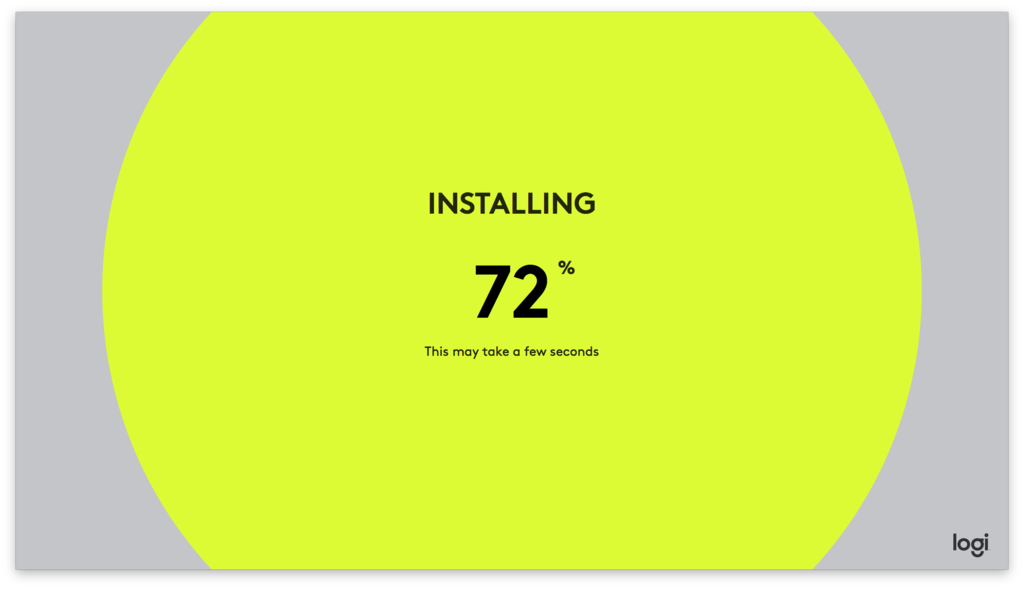
インストール完了。続いて充電だ。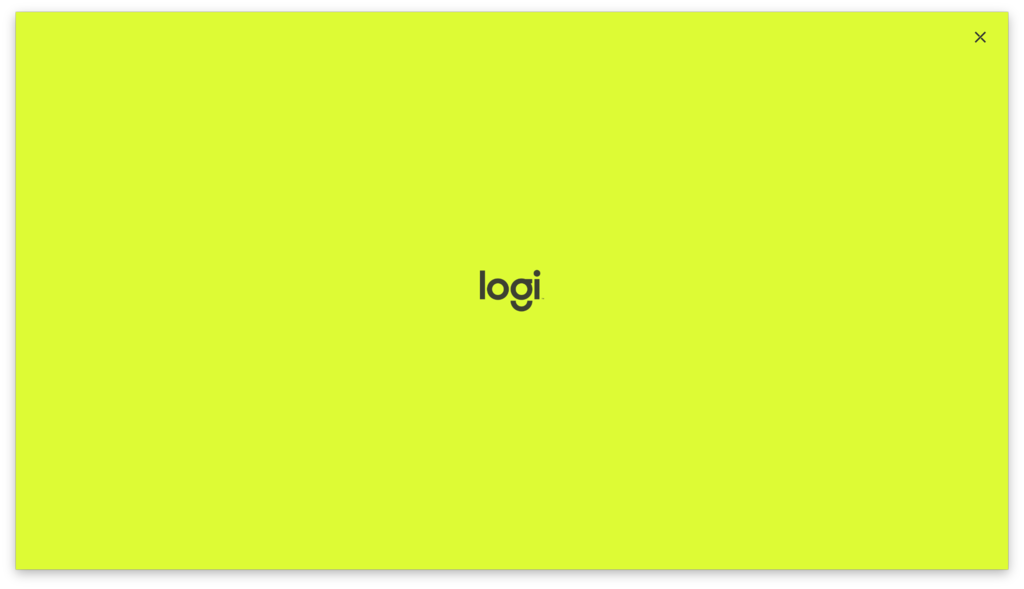
まずは充電だ。付属の充電用USBケーブルをPCなりに接続して充電する。
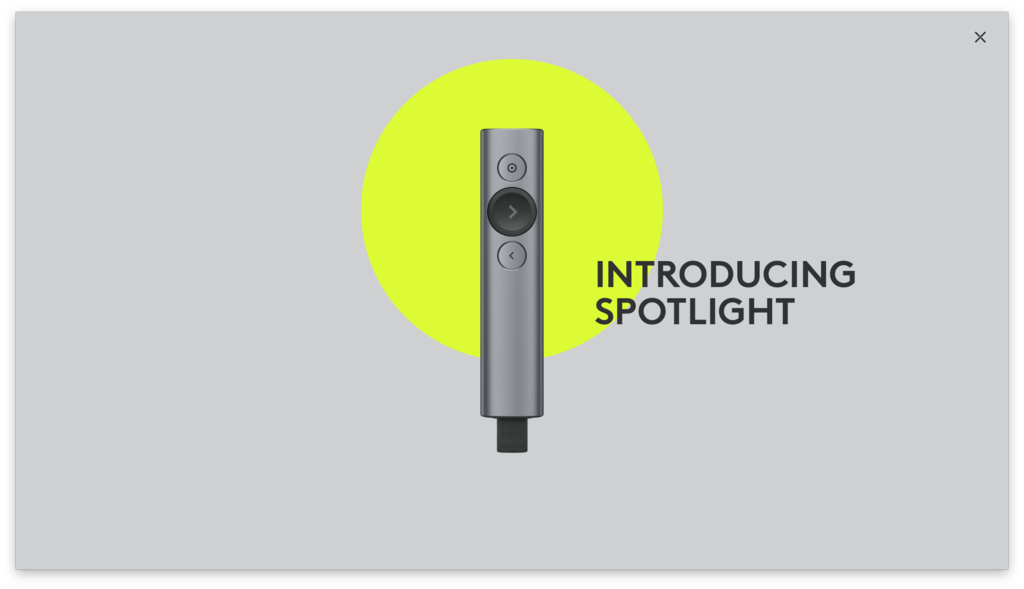



これも進捗がライトグリーンの円の大きさで表現される。

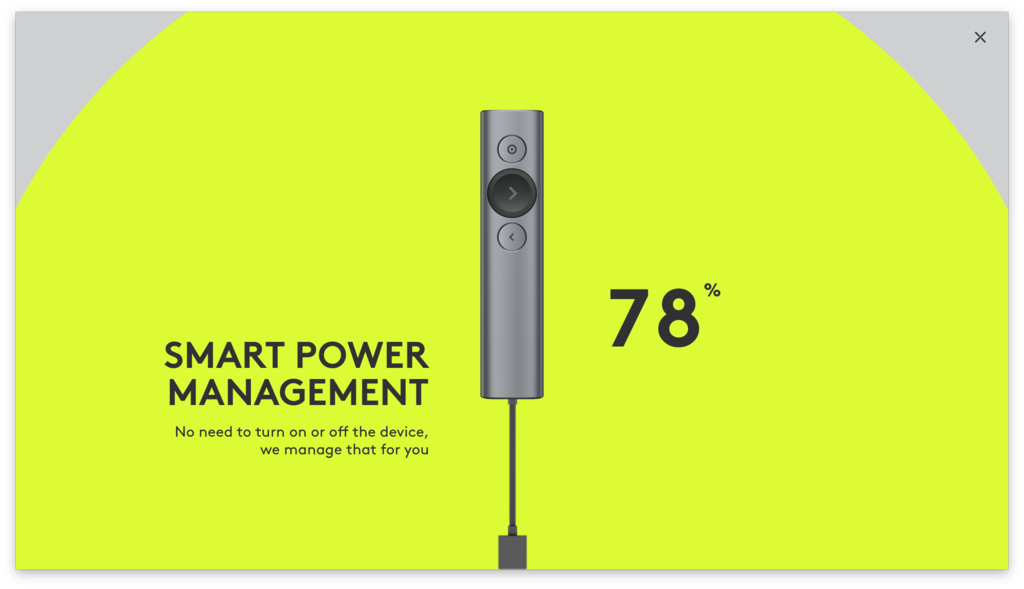


続いてPCとの接続。画面上ではUSBのレシーバを使って接続する手順が表示されているが、今回はBluetoothで接続するので、画面左下に表示されている"Or click here to connect via Bluetooth"をクリックする。下図の赤枠で囲ったところだ。
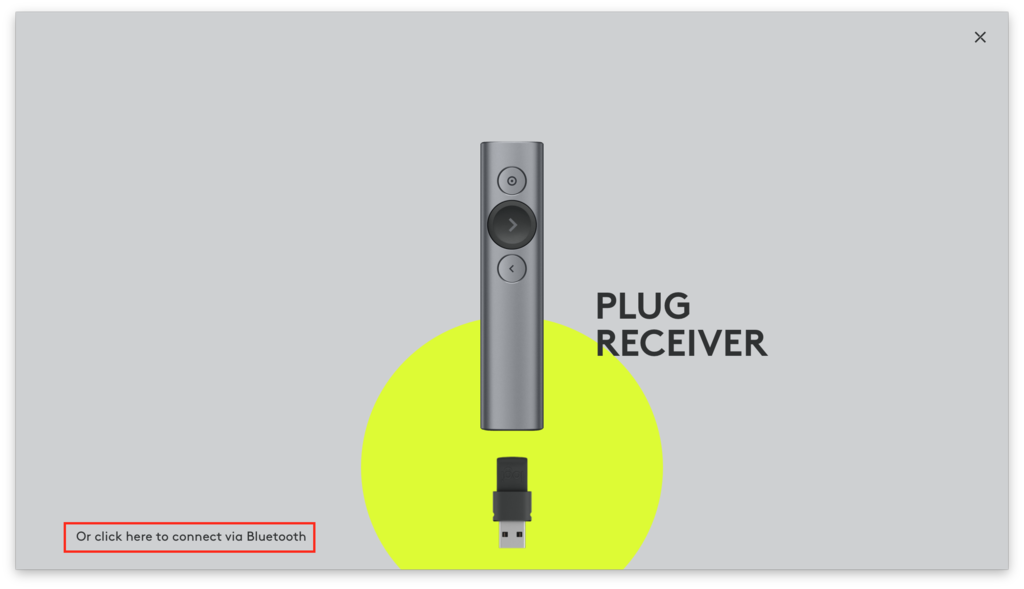
そうするとBluetoothでの接続手順が表示される。上下のボタンを同時に2秒押すと勝手につながる。
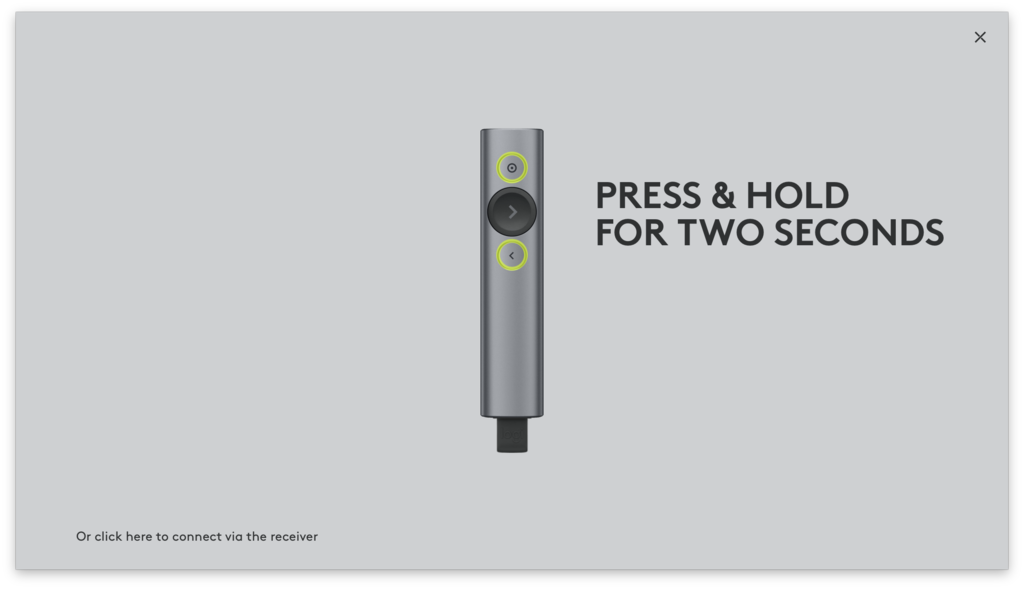
こんな感じで接続される。
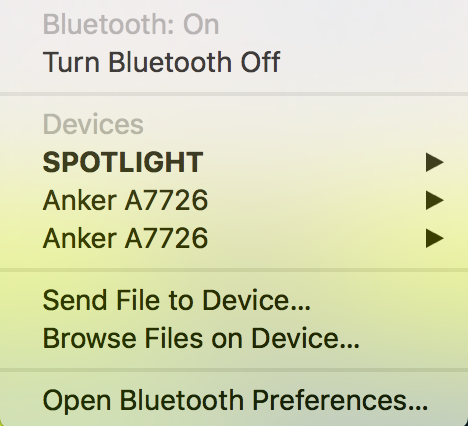
ここからはSpotlightの実際の使い方のガイドが始まる。
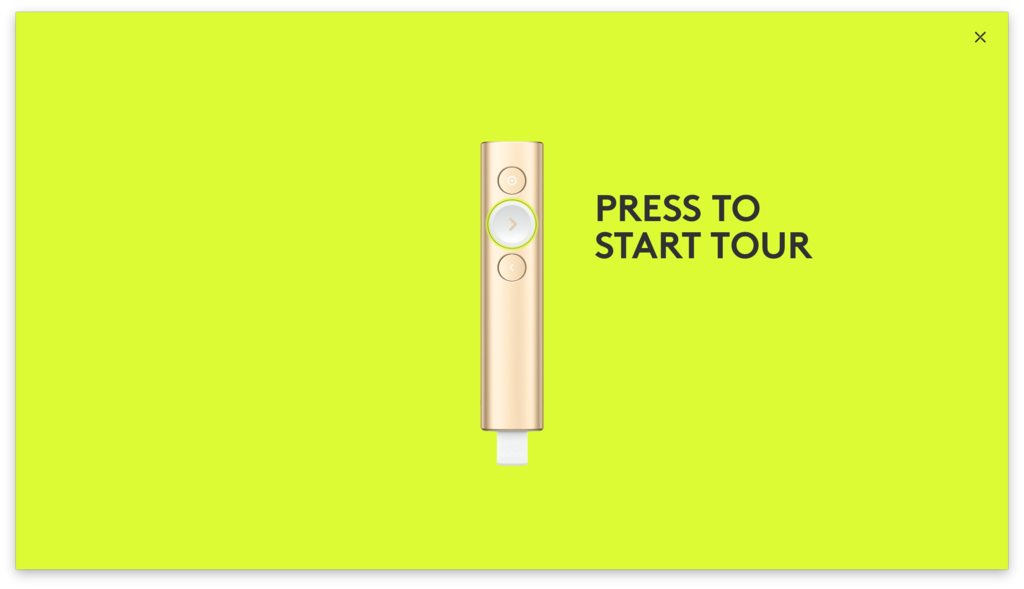
真ん中の大きなボタンはNEXTボタン。押すと次のページへ。
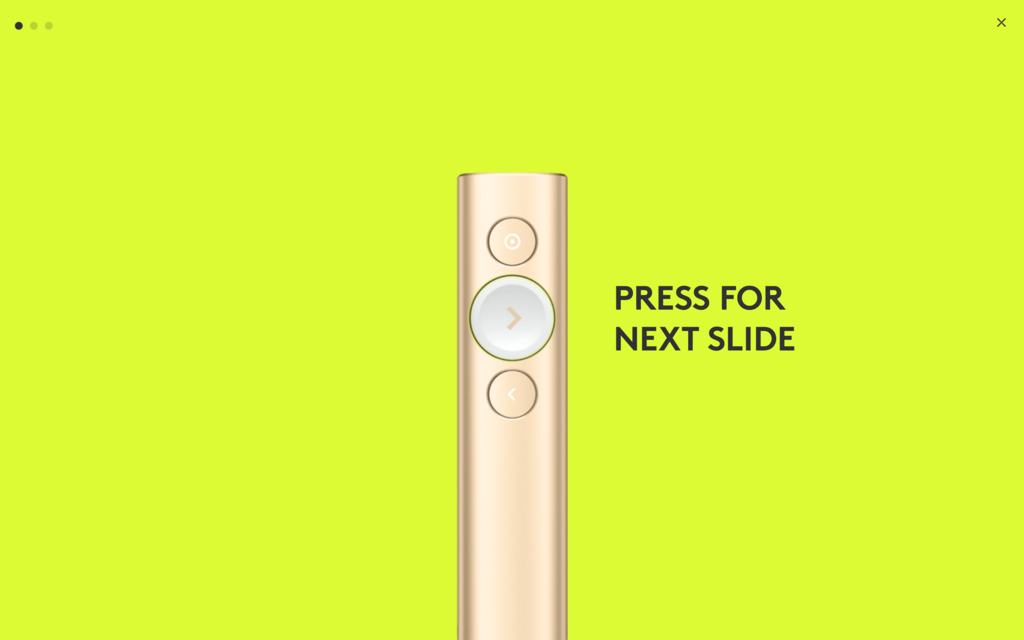
下のボタンはBACKボタンでスライドを一枚戻れる。
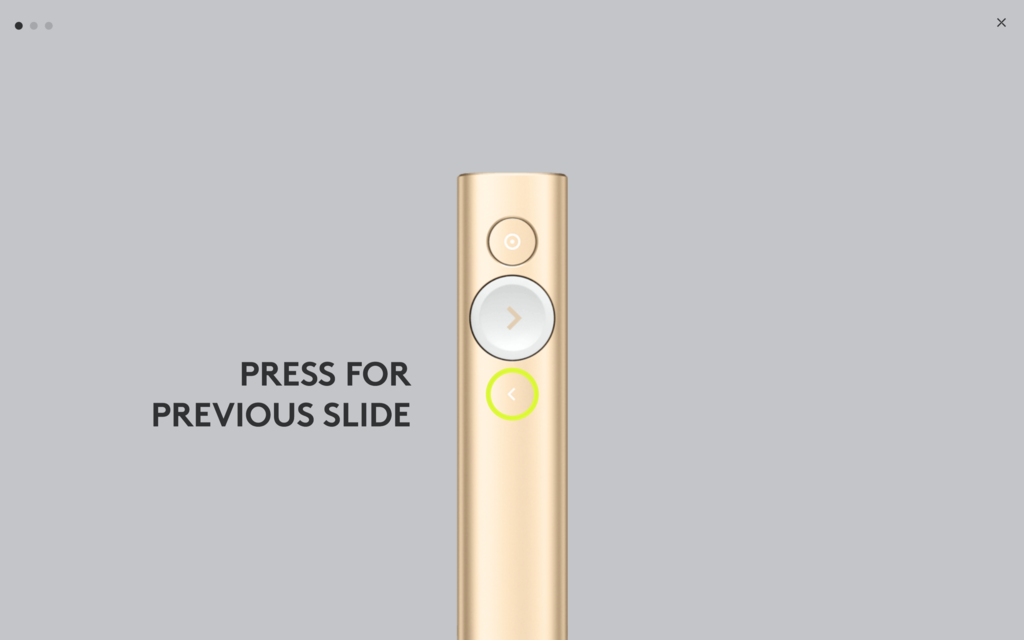
そして上のボタンが、Spotlightの最大の特徴であるハイライト機能のボタン。押しっぱなしにするとハイライトしたい箇所「以外」が薄くグレーアウトする。ここでも実際に試せる。

これはタイマー機能。
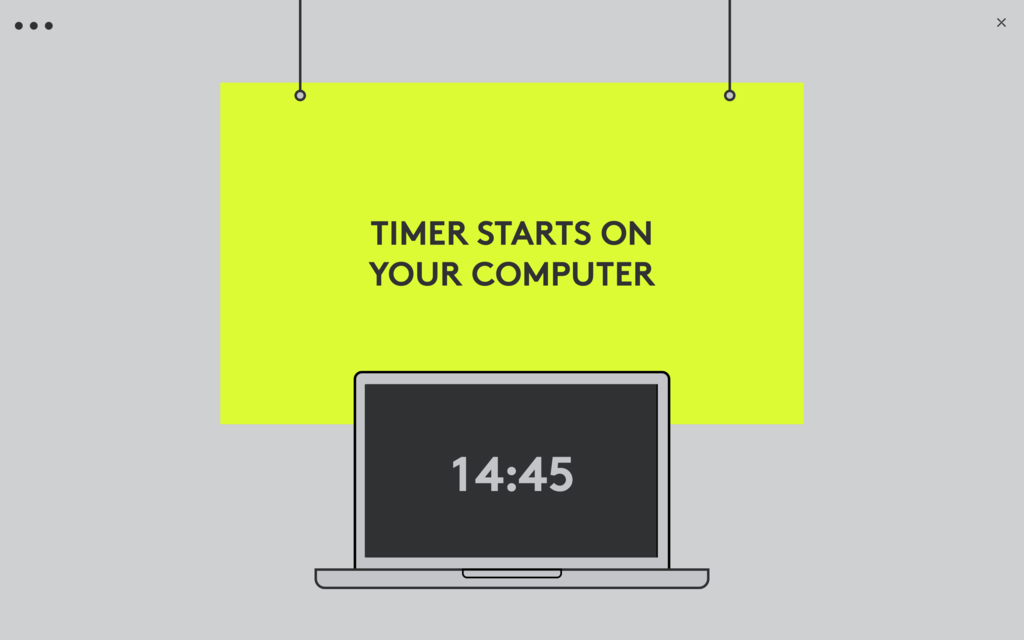
設定した時間が残り5分になると本体が振動する。
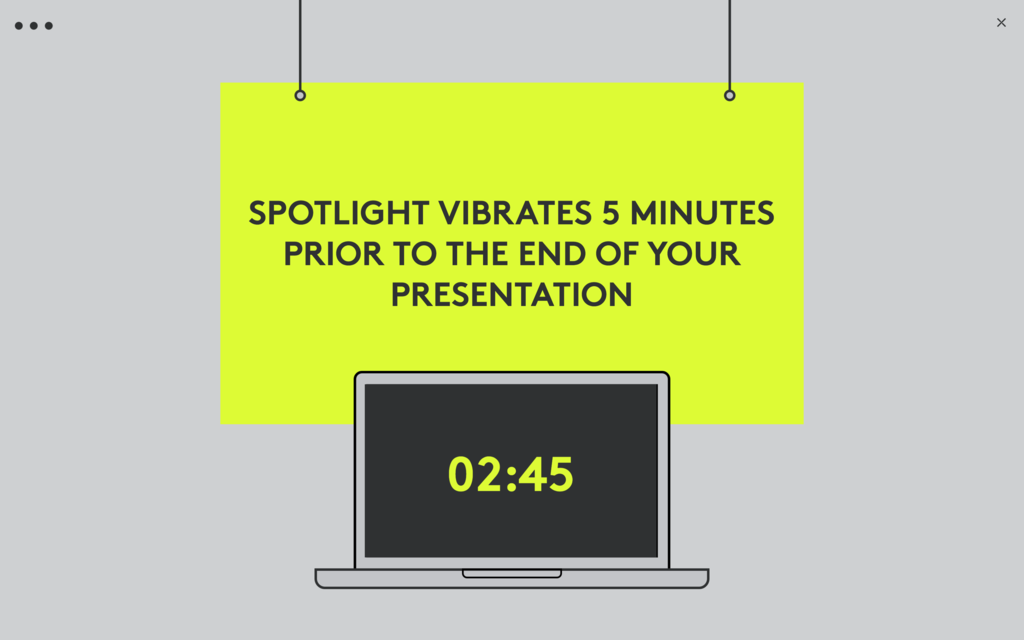
残り0分、つまり終了時間になるとまた振動する。
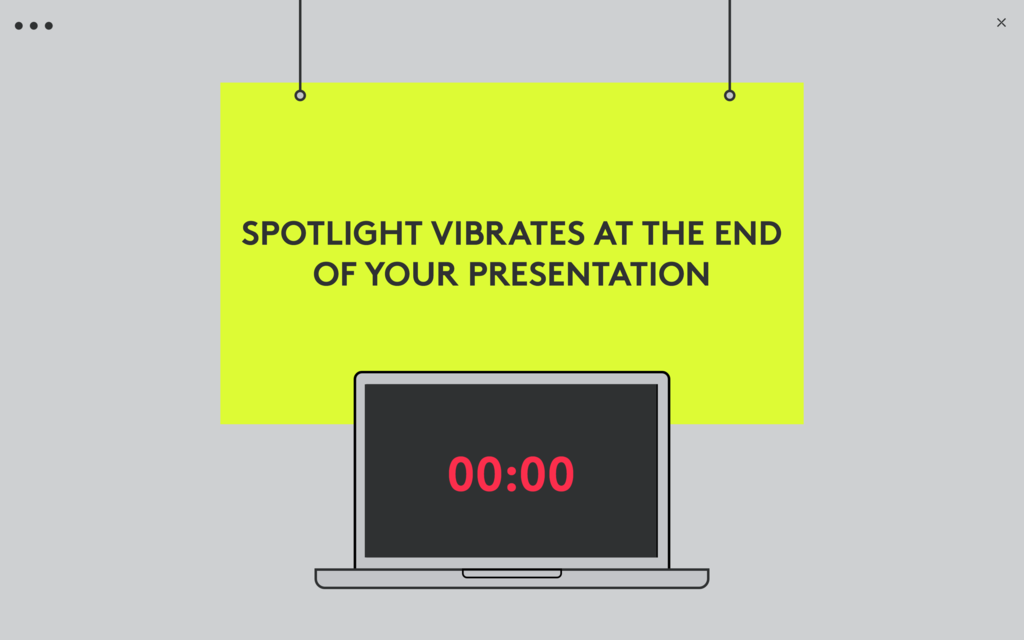
終了。"EXPLORE THE APP"をクリックすると設定画面が開く。
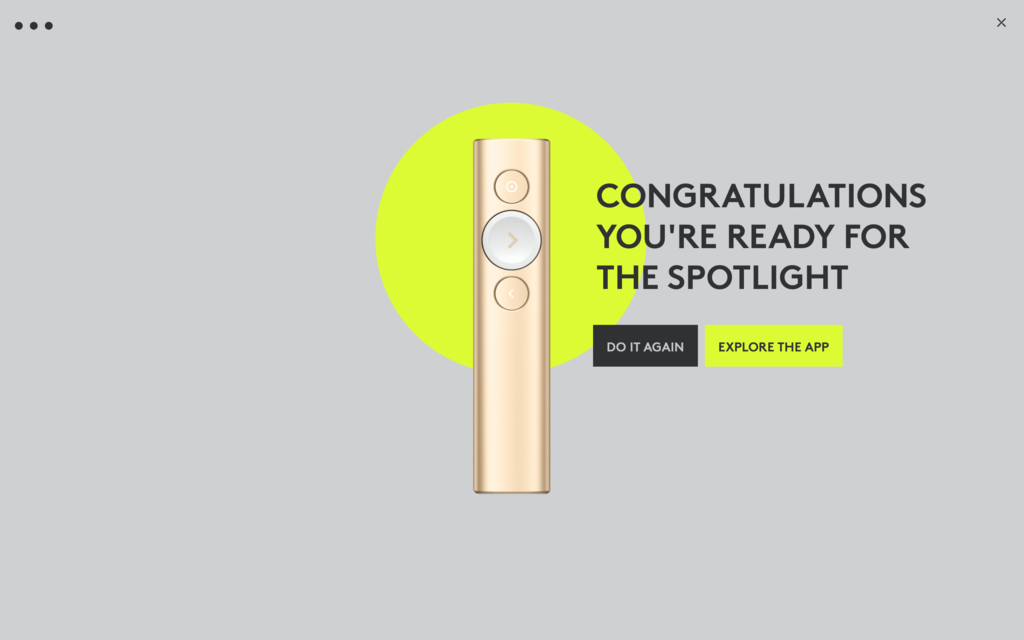
ポインターのモードなどが変更できる。あとは真ん中の「NEXT」ボタンや下部の「BACK」ボタンを押しっぱなしにしたときの動作などが設定できる。長押しで画面をブラックアウトさせたり、任意のショートカットを登録できたりする。自分はひとまずNEXTボタンに画面のブラックアウトだけ設定した。
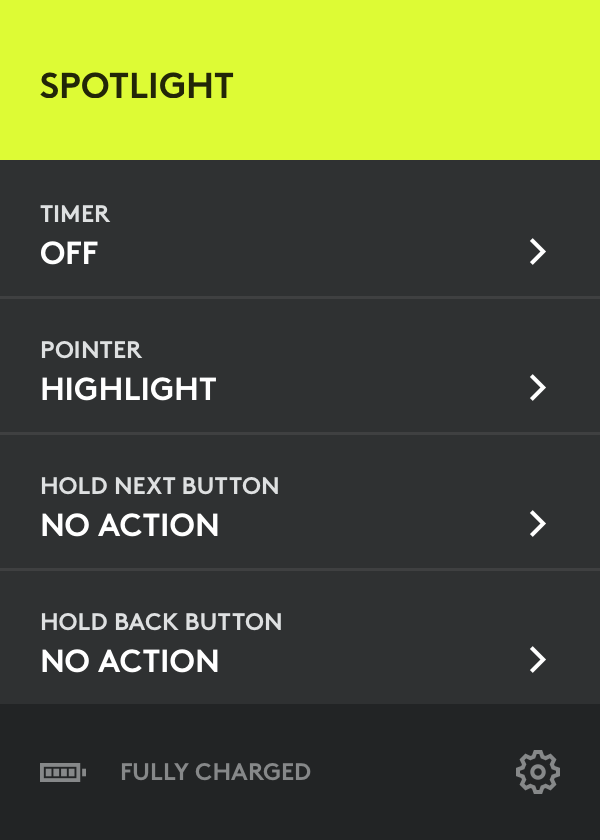
試してみる
実際のスライドを使って試してみた。ハイライトするとこんな感じで自分がハイライトしている箇所以外はグレーアウトされる。
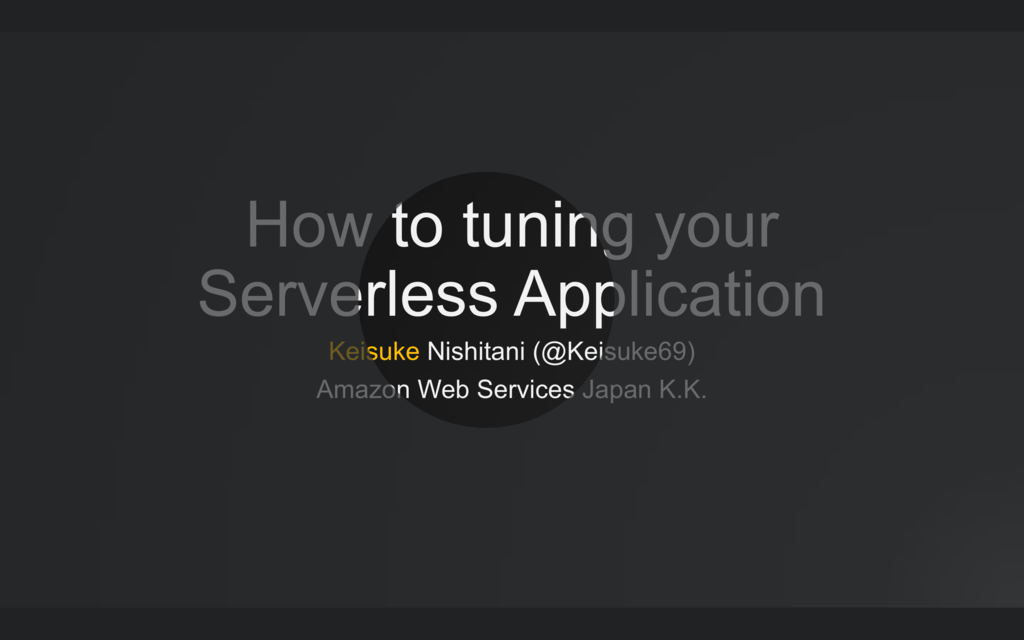
もちろんハイライトボタンを押しっぱなしにして画面上で動かすことも可能だ。
ていうか、普段黒背景のスライドを作ることが多いんだけどこれだと見にくいかもなー。ハイライトする円の大きさやグレーアウトする部分の透明度の設定が変更できるといいんだけど。と思ったら円の大きさは設定で変更できるようだ。
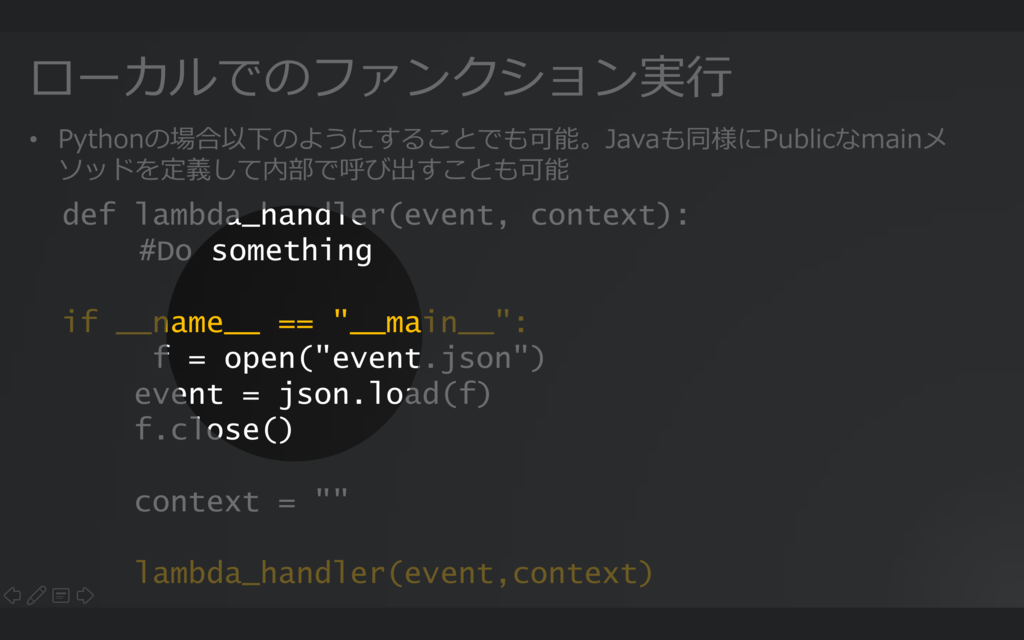
やはり背景が白いスライドのほうがハイライトがわかりやすい。これは今後のスライド作りを考えないとだな。
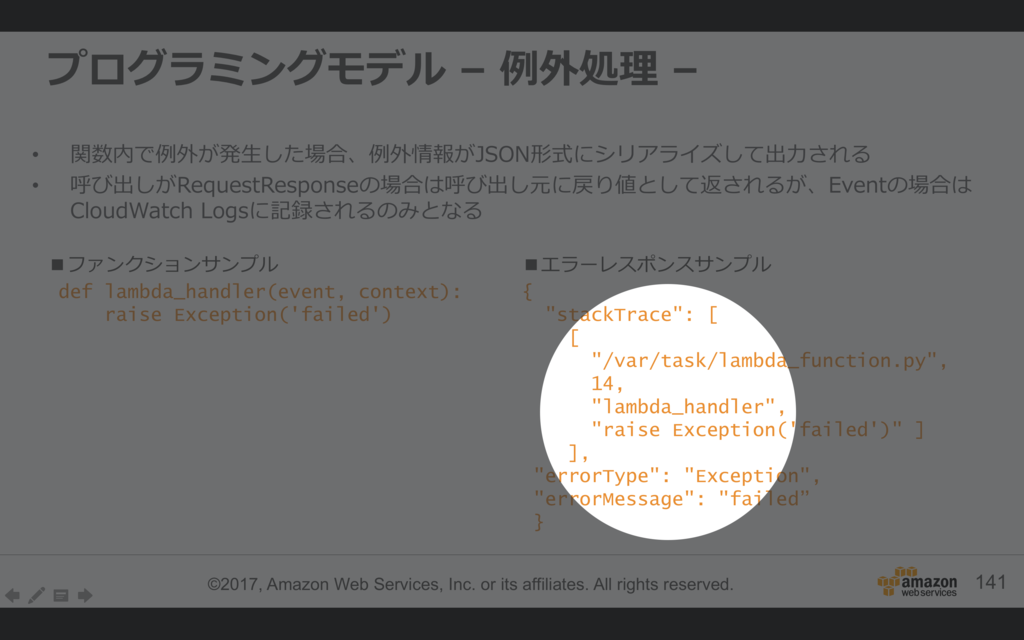
というわけで
総じていい感じだけど、Bluetoothだからなのかソフトウェア処理だからなのかハイライトしたときのカーソルへの追従が若干もたつく感じもしたので時間のあるときにレシーバでの接続も試してみたい。もたつくとはいえ、ごくわずかなものなのでそれほど大きな問題ではないかな。あとは先の通り透明度の設定とかができるとなおいい。
次のプレゼンの機会から使っていこうと思うんだけど、そういえばしばらく登壇予定がないな…
ということで登壇依頼もよろしくお願いしますmm
追記
今回、自分はBluetoothで接続してるんだけど本体には電源スイッチ的なものがなく切断と再接続をどうすればいいのか少しだけ悩んでしまった。ドキュメント(といっても大したものはないんだけど)にも特に言及がない。
切断はメニューバーのBluetoothの箇所から切断を選べばいいけど再接続をどうしたものかと。結論から言うと本体のいずれかのボタンを押して少しすると振動とともに自動的につながる。これはこれでカバンの中とかで勝手に接続されてしまったりしないか若干不安なところ。
追記その2
せっかくなのでポインターモードの変更を試してみた。
まず、これが通常のハイライト。
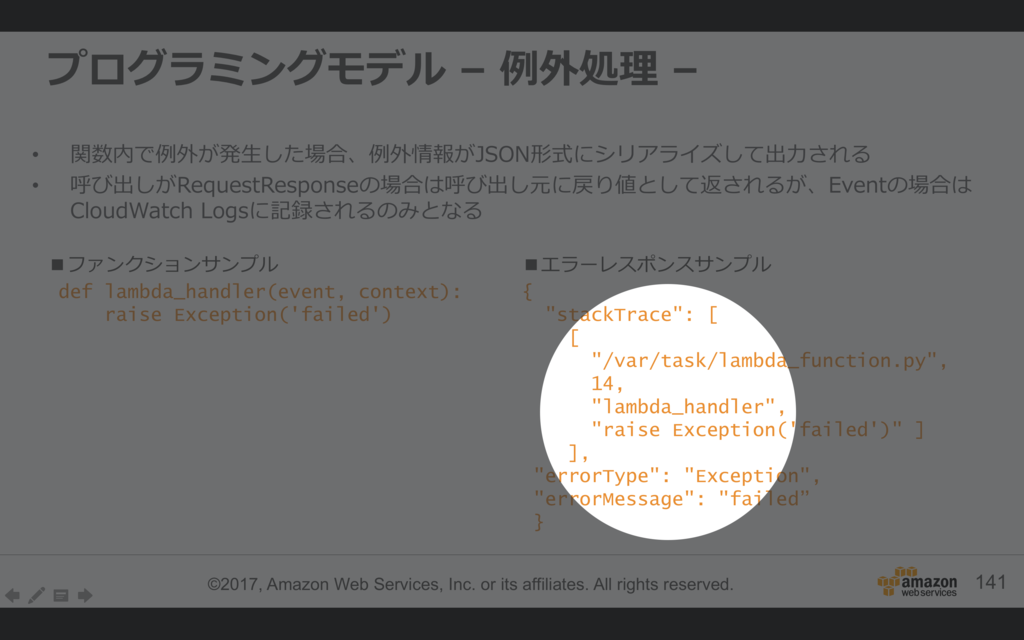
次にハイライト箇所をズームできる"Magnify"をONにした状態。これはハイライトボタンをダブルクリックすることで有効になる。ハイライトしている箇所が拡大されているのがおわかりだろうか。
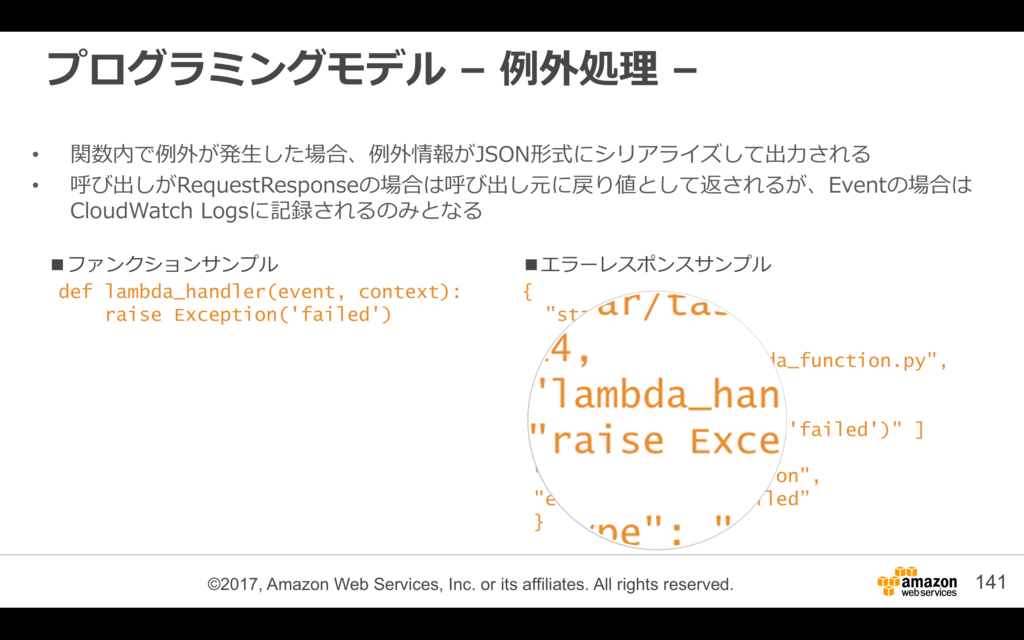
そしてこれが"Circle"を有効にした状態。これは画面上に円を表示するだけ。同じくハイライトボタンのダブルクリックで表示されるのだけどほどなく消える。これは逆に白背景のスライドだとわかりにくい上に、利用シーンがパッとは思いつかなかった。
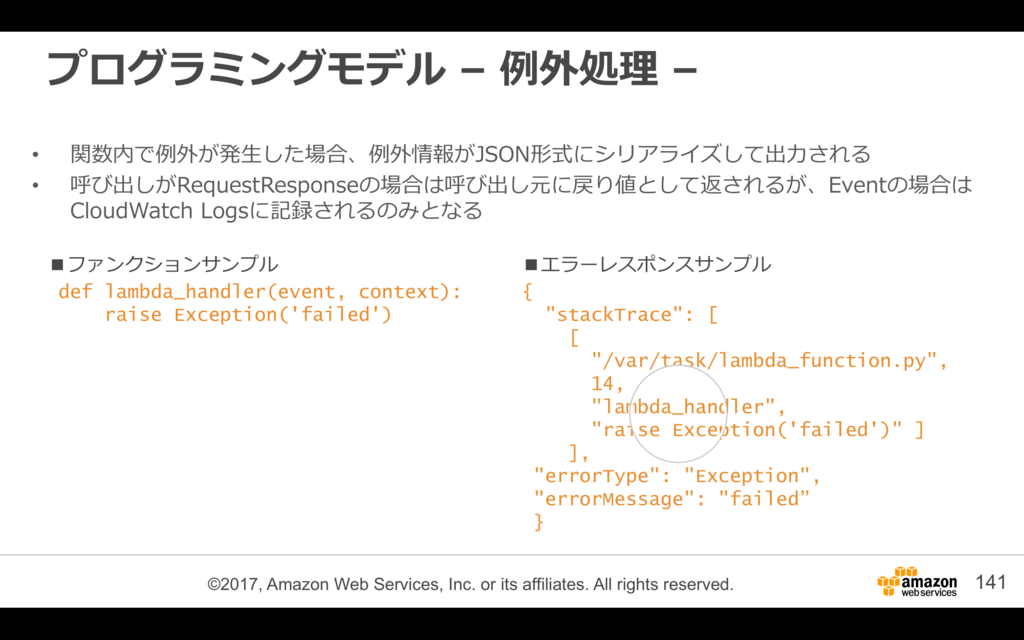
というわけで自分はMagnifyだけ有効にすることに。あまり使わなさそうだけど。
